Autor:
Charles Brown
Data De Criação:
9 Fevereiro 2021
Data De Atualização:
1 Julho 2024

Contente
Ao editar imagens no Illustrator é necessário saber como tornar o fundo transparente. Se você estiver trabalhando com camadas diferentes, a camada de fundo não deve obstruir a visualização da camada de primeiro plano. Veja como fazer isso passo a passo.
Dar um passo
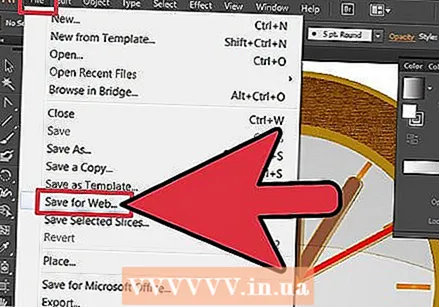 Inicie o Illustrator. Abra ou crie um caminho e vá para Arquivo > Salvar para a web
Inicie o Illustrator. Abra ou crie um caminho e vá para Arquivo > Salvar para a web- Na janela que aparece agora, você tem a opção de salvar em diferentes formatos: GIF, JPEG, PNG-8 e PNG-24. Você pode escolher qualquer coisa, exceto JPEG para criar seu arquivo.
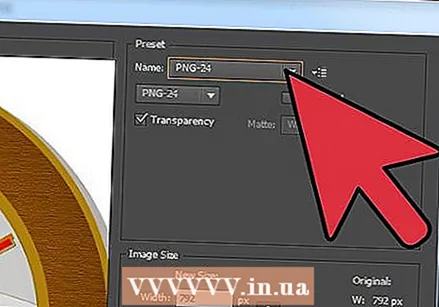 Salve como arquivo PNG (Portable Network Graphics). Você tem duas opções: PNG-8 e PNG-24. A diferença é que o PNG-8 consiste em um máximo de 256 cores. PNG-24 é um formato "sem perdas" e pode lidar com até 16 milhões de cores. Certifique-se de que a caixa de seleção Transparência esteja marcada (isso já está marcado por padrão).
Salve como arquivo PNG (Portable Network Graphics). Você tem duas opções: PNG-8 e PNG-24. A diferença é que o PNG-8 consiste em um máximo de 256 cores. PNG-24 é um formato "sem perdas" e pode lidar com até 16 milhões de cores. Certifique-se de que a caixa de seleção Transparência esteja marcada (isso já está marcado por padrão). - Agora você verá um padrão de tabuleiro de xadrez, como acima.
 Você também pode salvá-lo como um arquivo GIF. Certifique-se também de que a caixa de seleção Transparência esteja marcada.
Você também pode salvá-lo como um arquivo GIF. Certifique-se também de que a caixa de seleção Transparência esteja marcada.  Preparar! O plano de fundo do seu arquivo PNG ou GIF agora é transparente e pode ser colocado em outros objetos.
Preparar! O plano de fundo do seu arquivo PNG ou GIF agora é transparente e pode ser colocado em outros objetos.



